win10电脑怎么更新最新系统版本?win10电脑更新最新系统版本具体方法
时间:2022-10-26 21:11
近日有一些小伙伴咨询小编关于win10电脑怎么更新最新系统版本呢?下面就为大家带来了win10电脑更新最新系统版本具体方法,有需要的小伙伴可以来了解了解哦。
win10电脑怎么更新最新系统版本?win10电脑更新最新系统版本具体方法

1、win+i打开【电脑设置】;
2、点击【更新与安全】;
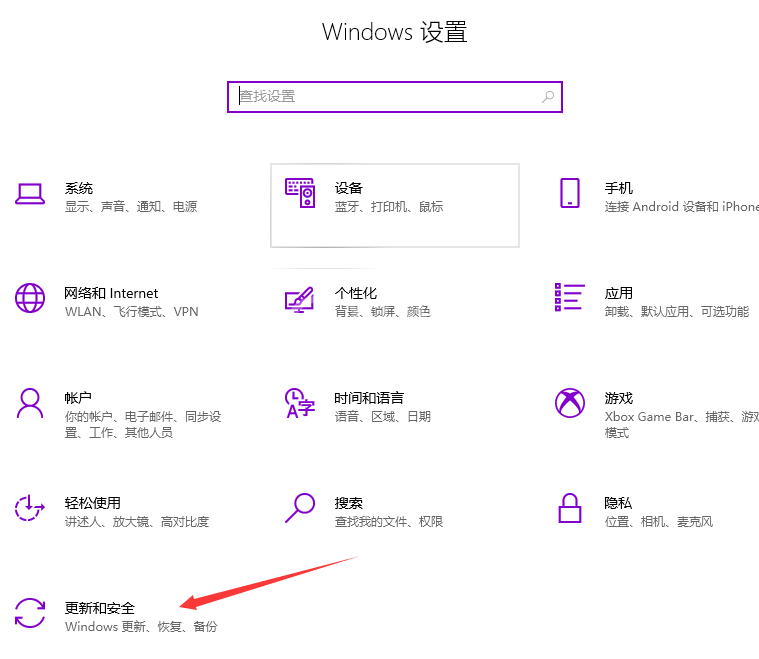
3、点击Windows更新;
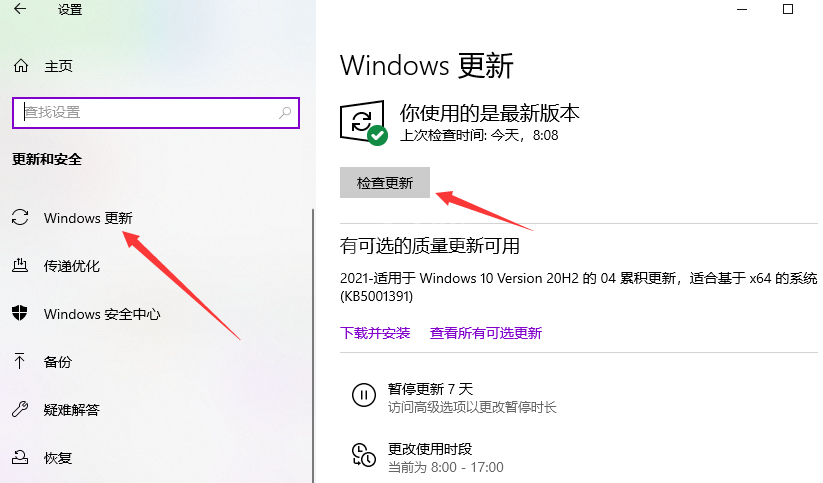
4、点击【立即检查】就会自动检查并下载安装最新版Win10更新包。
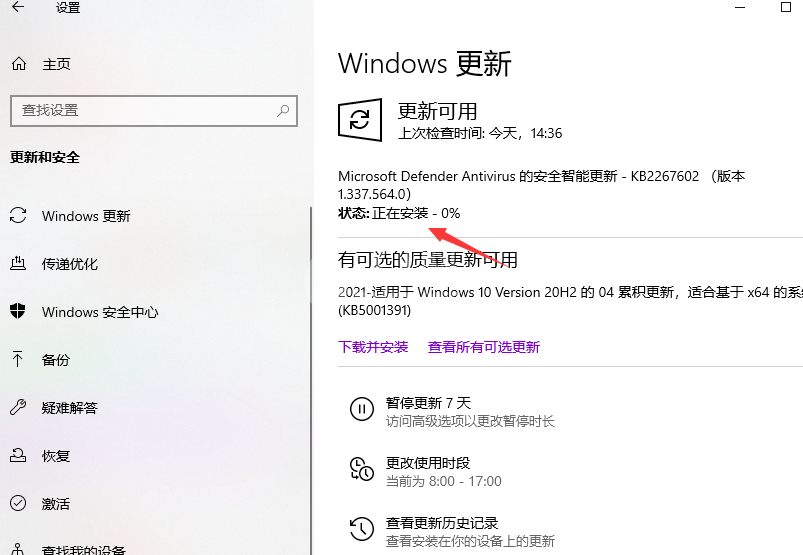
以上就是小编带来的win10电脑怎么更新最新系统版本的全部内容,希望可以提供帮助。



























